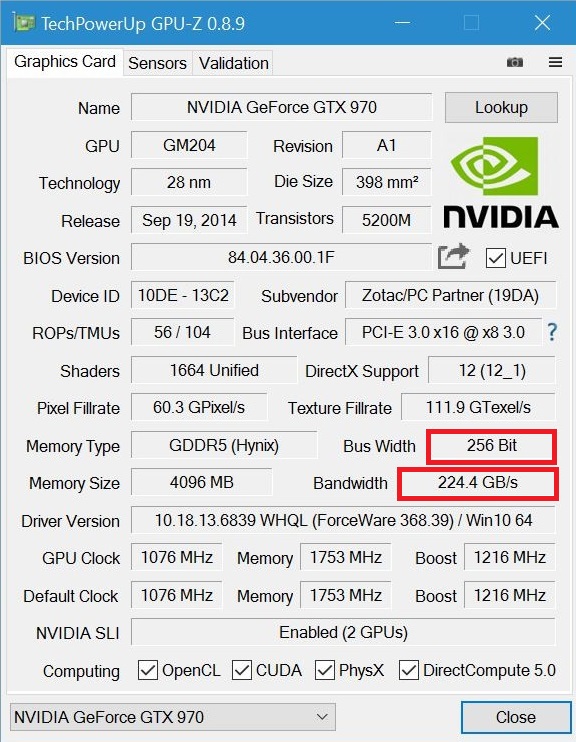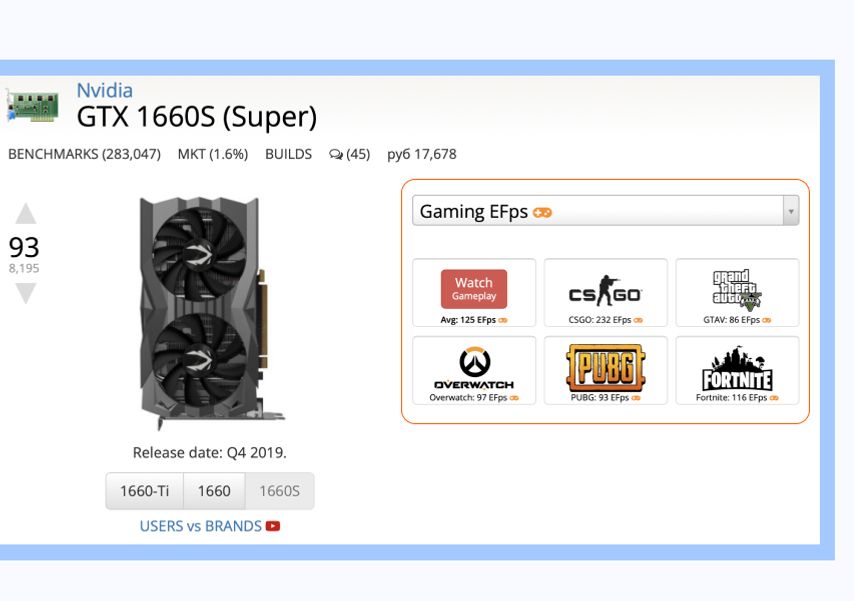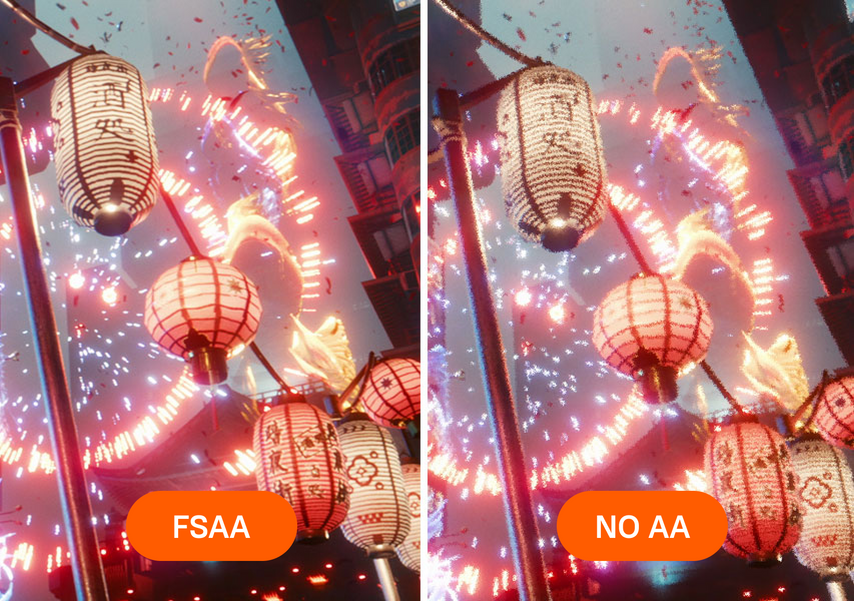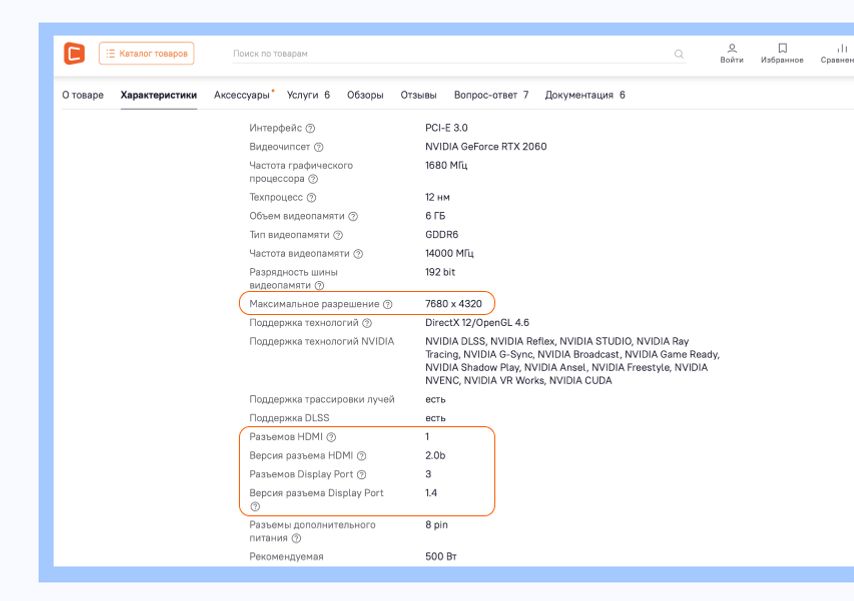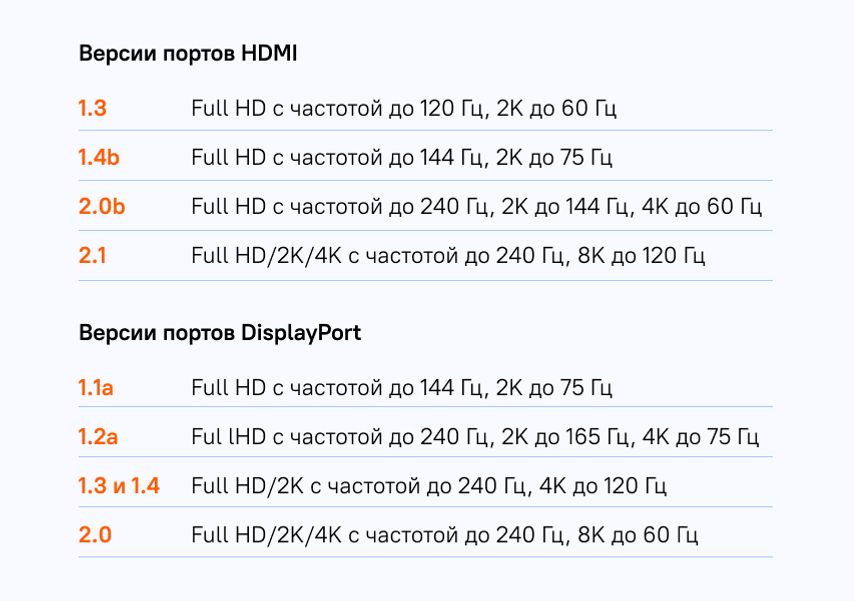Как правильно выбрать видеокарту для компьютера
Как правильно выбрать видеокарту для компьютера
Видеокарта – одна из важнейших комплектующих компьютера, которая используется для преобразования графической информации в изображение, и его дальнейшего вывода на экран. На сегодняшний день, практически в каждый процессор встроен интегрированный графический адаптер, однако, его явно недостаточно для современных требовательных игр, поэтому для игр и 3D-программ не обойтись без дискретной видеокарты, а чтобы правильно ее подобрать нужно иметь представление что это такое в принципе, и для каких целей и задач она необходима.
Но для начала подробно разберем различные характеристики видеокарт, на которые стоит обращать внимание при покупке:
Фирма-производитель
Основных производителей видеокарт всего два: компании AMD и NVIDIA, но они создают только видеочипы для будущих карт, а так как в кратчайшие сроки разработать свой дизайн нереально, то поначалу выпускаются только референсные версии видеокарт, и как правило, они имеют эталонный дизайн, турбинную систему охлаждения, и оснащены стандартными тактовыми частотами. Только после этого различные компании производят непосредственно графический адаптер в массовое производство, встраивая свою эксклюзивную систему охлаждения, создавая свой неповторимый дизайн видеокарт, а в некоторых моделях, проводя заводской разгон. Такие версии видеокарт называются кастомными.
И все же споры о том, какие видеокарты лучше, не утихают до сих пор, а выбрать видеокарту бывает порой очень сложно, ведь и у AMD, и у NVIDIA есть свои плюсы и минусы. Видеоадаптеры на чипах компании NVIDIA более высокопроизводительные и качественные, но по цене обойдутся на порядок дороже. Видеокарты на чипах компании AMD в большинстве случае выступают в бюджетном сегменте, но есть и высокопроизводительные модели, однако, пользователи часто отмечают повышенные температуры у видеоадаптеров, а также нестабильную поддержку драйверов производителем, но по цене обойдутся значительно дешевле, чем продукция конкурентов. Но с кастомными версиями видеокарт от производителей все еще немного сложнее, ведь таких производителей – очень много. Каждый из них пытается выделиться на фоне других оригинальным дизайном, иногда даже с RGB-подсветкой некоторых элементов, повышенным заводским разгоном, а также хорошей системой охлаждения. Однозначно сказать, какой производитель видеокарт лучше – очень сложно, однако, можно выделить компании ASUS, Gigabyte и MSI. Видеокарты данных производителей отличаются наивысшем качеством и стабильностью, а также имеют «умную» систему охлаждения.
Совместимость
Как правило, мощные высокопроизводительные видеокарты имеют большое энергопотребление, поэтому при выборе видеокарты в первую очередь необходимо обратить внимание на данный аспект. Каждая видеокарта имеет определённые требования по мощности к блоку питания компьютера. В случае, если в компьютер будут устанавливать две видеокарты в SLI или Crossfire режиме, то мощность блока питания потребуется в полтора раза больше, как минимум. Чтобы узнать какой БП необходим видеокарте нужно в технических характеристиках видеокарты посмотреть в графу «Требование к БП (Вт)», и сравнить данный показатель с мощностью блока питания.
Некоторые видеокарты настолько требовательны к питанию, что им может понадобится дополнительное питание в виде одного 8 pin-ового и одного 6 pin-ового коннекторов
Помимо мощности, у видеокарты к блоку питания также есть еще одно небольшое требование – дополнительное питание, которое требуют мощные высокопроизводительные видеокарты. В таком случае, важно, чтобы у блока питания был соответствующий коннектор для его обеспечения. Чтобы проверить сможет ли БП обеспечить дополнительное питание видеокарте необходимо в технических характеристиках видеокарты посмотреть графу «Дополнительное питание», и посмотреть есть ли соответствующий коннектор у блока питания в его технических характеристиках в графе «Коннекторы питания PCI-Express».
Некоторые производители корпусов специально оставляют дополнительное место для установки крупногабаритных видеокарт
Далеко не все видеокарты могут поместиться в любой корпус. Как правило, мощные высокопроизводительные видеокарты с хорошей системой охлаждения – крупногабаритные. Выбирая такую видеокарту необходимо заранее знать о том, можно ли будет установить ее в определенный корпус. Для этого необходимо посмотреть в технических характеристиках видеокарты графу «Длина видеокарты (мм)», и сравнить данный показатель с показателем графы «Максимальная длина видеокарты (мм)» в технических характеристиках корпуса. Длина видеокарты не должна превышать максимально возможную длину видеокарты, которую можно установить в корпус.
Объем и тип видеопамяти
Как правило, при выборе видеокарты пользователи больше всего ориентируются на объем видеопамяти устройства, в котором хранится «образ» изображения, а также элементы, необходимые для построения трехмерной графики. Да, объем памяти очень важен для компьютерных игр, и чем его больше – тем лучше, однако, объем памяти – далеко не единственный критерий при выборе видеокарты. На производительность видеоадаптера непосредственно влияют и другие технические характеристики, такие как: тактовые частоты видеоядра и памяти, разрядность шины памяти, и непосредственно мощность графического процессора. Все это мы затронем немного позднее.
В некоторых играх, к примеру, в Grand Theft Auto 5, в настройках графики можно наглядно увидеть какой объем памяти игра требует от видеокарты при тех или иных графических настройках
Разрядность шины памяти
Разрядность шины памяти – самый важный показатель, который влияет на производительность видеокарты, наверное, больше чем объем видеопамяти. Разрядность шины – пропускная способность, с которой обрабатывается информация за один такт. Чем больше данный параметр, тем быстрее видеокарта обрабатывает информацию, и тем быстрее пропускная способность памяти. На сегодняшний день, для современных компьютерных игр требуется разрядность шины памяти не меньше, чем 128bit, желательно – 128-256bit. Разрядность шины памяти указана в технических характеристиках видеокарты в графе «Разрядность шины память (bit)».
Тактовые частоты
Тактовая частота видеоядра и видеопамяти, по большей части, определяют производительность видеокарты. Чем выше показатели таковых частот – тем бОльшую производительность видеокарта показывает в играх. Как и разрядность шины памяти, тактовые частоты – важная характеристика видеоадаптеров, поэтому данные критерии очень важны при выборе видеокарты. Тактовые частоты памяти и чипсета видеокарты можно посмотреть в технических характеристиках в графах «Частота памяти (MHz)» и «Частота GPU базовая (MHz)«.
AMD Radeon RX 480 хоть и уступает по техническим характеристикам NVIDIA GeForce GTX 1080, однако, две видеокарты RX 480 в режиме Crossfire вполне могут «догнать» одну GTX 1080 по производительности в некоторых играх
Система охлаждения и требования по теплоотводу
Система охлаждения видеокарт – очень важный вопрос, ведь во время нагрузок на видеокарту необходимо достаточно хорошее охлаждение, чтобы работа с видеокартой не закончилась летальным исходом для девайса. Как правило, производители видеокарт сразу учитывают требование по теплоотводу видеоадаптеров, и заранее устанавливают для видеокарт систему охлаждения, которая предназначена отводить необходимое количество тепла от видеоядра, поэтому пользователям не нужно беспокоиться по поводу системы охлаждения и докупать ее отдельно, как в случае с процессором. Одни из лучших систем охлаждения устанавливают в свои видеоадаптеры компании ASUS, Gigabyte и MSI. Видеокарты данных производителей имеют «умную» систему охлаждения с двумя, а иногда даже с тремя 90-120-мм вентиляторами, которые не работают в «простое» т.е. без нагрузок. Это очень удобно, и позволяет значительно сэкономить запас ресурсов вентиляторов системы охлаждения. Помимо хорошей системы охлаждения видеокарты, необходимо иметь корпус с хорошей циркуляцией воздуха, иначе ни одна даже самая лучшая система охлаждения не будет должным образом охлаждать видеокарту. Как правило, названия систем охлаждения и количество вентиляторов производители указывают в технических характеристиках в графе «Дополнительная информация» и «Тип охлаждения».
Технологический процесс и графический чип
SLI/Crossfire
Некоторые модели видеокарт поддерживают фирменные технологии SLI от компании NVIDIA для видеокарт GeForce, и Crossfire от компании AMD для видеокарт Radeon. С помощью этих технологий можно установить в компьютер несколько одинаковых видеокарт для объединения их мощностей, и получения большей производительности в компьютерных играх и 3D-программах, которые по максимуму задействуют возможности видеоплат. Однако, далеко не все видеокарты поддерживают эти технологии. Чтобы проверить поддерживает ли видеоадаптер SLI/Crossfire необходимо в технических характеристиках видеокарты посмотреть графу «Поддержка SLI/Crossfire», в которой будет указано поддерживается технология данной видеокартой. Для того, чтобы установить несколько видеокарт в компьютер необходим специальный мостик для их соединения, если в комплекте с видеокартой его не предусмотрено, то в таком случае мостик придется докупать отдельно.
В зависимости от количества слотов PCI-E, в материнскую память в режиме SLI или Crossfire можно установить от 1 до 4 видеокарт, получая наивысшую производительность, правда не все игры поддерживают даже две видеокарты, поэтому в некоторых случаях установка нескольких видеокарт может себя не оправдать
Помимо того, что SLI/Crossfire должна поддерживать видеокарта, данные технологии должна поддерживать и материнская плата. Также у материнской платы должно быть несколько слотов PCI-Express для установки нескольких видеокарт. Чтобы проверить поддерживает ли материнская плата технологии SLI/Crossfire необходимо в технических характеристиках материнской платы посмотреть графу «Поддержка SLI/Crossfire», а графы «Количество слотов PCI-Ex16 (x16 режим)», «Количество слотов PCI-Ex16 (x8 режим)» и «Количество слотов PCI-Ex16 (x4 режим)» укажут на количество слотов, которые пригодны для установки видеокарт.
API и поддерживаемые технологии
API – интерфейс программирования приложений, который используют программисты при написании различных программ, включая игры. На каком интерфейсе API напишут игру, на том она и будет работать. В случае, если видеокарта не поддерживает необходимый API игры, то она не запустится на данной видеокарте, но, как правило, современные видеокарты поддерживают все стандарты API, к примеру, всем известные OpenGL и DirectX. На данных API создаются все современные игры. Также, с выходом видеокарт на новых архитектурах, сделанных по лучшему на сегодняшний день техпроцессу, к этим известным API добавился новый – Vulcan, который предлагает более непосредственный контроль над видеокартой, с меньшей нагрузкой на центральный процессор. Игры на API Vulcan могут показывать прирост производительности на современных видеокартах нового поколения до 40%, по сравнению с другими API. Саму поддержку интерфейсов и их версии можно посмотреть в технических характеристиках видеокарты в графе «Поддержка API». К слову, нужно учитывать, что производители видеокарт могут не указывать в технических характеристиках поддержку нового API Vulcan, но сама видеокарта может ее поддерживать через драйвера видеоадаптера.
Различия между DirectX 12 и DirectX 11 разглядеть довольно проблематично, однако, все же разница есть, и со временем т.е. с усовершенствованием технологии, разница будет довольно существенная, и различима на глаз с первого взгляда
Технология NVIDIA Physx добавляет картинке множество различных спецэффектов, которые работают согласно законам физики, делая графику в играх намного красочней, а технология NVIDIA Hairworks создает динамичный объем волосам персонажей в играх, делая их намного реалистичнее
После подробного изучения характеристик и технологий видеокарт вернемся к тому, для каких целей она необходима. Если же нужен бюджетный, но производительный видеоадаптер, то видеокарты на чипах AMD – будут лучшим выбором, но если же нужна высокопроизводительная видеокарта для современных игр с наилучшей графикой и поддержкой последних технологий, то в таком случае лучше всего подойдут кастомные версии видеоадаптеров на чипах компании NVIDIA. При выборе видеокарты все же не стоит забывать обращать внимание на вышеописанные технические характеристики, и выбирать вариант, который наиболее сопоставим по цене и производительности.
Как выбрать видеокарту для компьютера?
Видеокарта является самым дорогостоящим компонентом игрового ПК – ее цена может достигать суммарной стоимости всех остальных комплектующих вместе взятых. Поэтому, чтобы видеокарта прослужила максимально долго (не сломалась и, главное, не устарела слишком быстро), к ее выбору нужно отнестись максимально серьезно. Определиться с производителем графического чипа (AMD или NVIDIA) и с производителем видеокарты (ASUS, MSI, Gigabyte и др.) – это только полдела. Намного важнее правильно выбрать конкретную модель, которая может отличаться не только производительностью, но и обвесом: объемом видеопамяти, системой охлаждения, подсистемой питания и интерфейсной панелью.
Интегрированные и дискретные
Все современные графические ускорители можно условно разделить на две большие группы: интегрированные и дискретные. Первые встроены в центральный процессор (все современные платформы Intel и AMD) или чипсет материнской платы (например, старенькие Intel G41 и AMD 760G). Вторые представляют собой отдельные платы расширения с интерфейсом PCI-E. Для офисных и мультимедийных задач (аппаратное воспроизведение FullHD и даже 4К-видео) более чем достаточно интегрированного графического ускорителя. Более того, на интегрированной графике можно построить даже игровой ПК начального уровня (см. статью «Начальный игровой компьютер за 300 долларов (весна 2016)».
Но для тех, кто серьезно увлекается компьютерными играми (играет много, часто и в разное), а также профессионально занимается фотообработкой, видеомонтажом и трехмерным моделированием, в обязательном порядке нужна дискретная видеокарта. Исходя из цены, дискретные видеокарты можно разделить на пять категорий.
Самые дешевые видеокарты шутливо называют «затычками», а их единственная задача – вывод изображения с тех ПК, у которых интегрированной графики нет. По производительности они ничуть не лучше современных интегрированных решений. К примеру, дискретные GeForce GT 730 и Radeon R7 240 – это один в один Intel HD 530. Поэтому покупать ультрабюджетки сейчас имеет смысл только на замену сломавшейся видеокарте старого ПК, но уж никак не как часть нового компьютера.
Видеокарты за две сотни долларов (GeForce GTX 960, 1050 и 1050 Ti, Radeon R9 380) позволяют замахнуться на средне-высокие настройки графики при FullHD-разрешении. У таких решений запас производительности на три-четыре года, но со временем, естественно, придется поубавить настройки графики.
Для FullHD-разрешения большего и не нужно (GeForce GTX 1060, Radeon RX 470, RX 480) – ультра-настройки графики вам обеспечены, а запаса производительности хватит лет на пять. Менять такую видеокарту придется только в том случае, если вы обновитесь до 2K или 4K-монитора.
Видеокарты, рассчитанные на разрешения вплоть до 4K, а также высокочастотные FullHD-мониторы (120-144 Гц) и шлемы виртуальной реальности, стоят от 400 долларов и чуть ли не до бесконечности. Обязательной для ультра-настроек на 2К-разрешении является GeForce GTX 980 Ti и 1070, а на 4К – GTX 1080. Столь же мощных аналогов у компании AMD на момент написания статьи, к сожалению, нет (лишь анонсированы видеокарты Vega).
Видеопамять
Объем видеопамяти у разных видеокарт на одинаковом графическом чипе может отличаться в два, а то и четыре раза. В случае ультрабюджетных решений объем памяти свыше 1 ГБ – бесполезная переплата. Для бюджетных видеокарт 1 ГБ памяти уже мало, в самый раз будет 2 ГБ, а вот 4 ГБ – уже сомнительно. Минимум 4 ГБ, а лучше 6-8 ГБ рекомендуется для среднеценовых решений. Для флагманских же графических ускорителей обязательный минимум 8 ГБ и в ближайшем будущем объем должен увеличиться до 12-16 ГБ. В свою очередь о типе памяти (DDR3, GDDR5, GDDR5X и HBM) и разрядности шины памяти (64, 128, 256 или 384 бита) волноваться не стоит – сейчас каждая видеокарта оснащается ровно тем, что для нее подходит лучше всего. К примеру, 128-битная GeForce GTX 960 мощнее 256-битной Radeon R7 370.
Система охлаждения
Полностью пассивное охлаждение – это удел исключительно ультрабюджетных видеокарт. Большинство же современных решений оснащаются гибридным охлаждением: в простое вентиляторы не вращаются и запускаются лишь в играх. Энергоэффективные бюджетные видеокарты (до 75 Вт), для которых не требуется дополнительный разъем питания, вполне могут охлаждаться простеньким кулером, состоящим из небольшого бруска алюминия и одного вентилятора. Моделям до 150 Вт желательно обзавестись вторым вентилятором. Для отвода до 200 Вт тепла требуется уже более сложный радиатор, состоящий из отдельных алюминиевых ребер и медных теплотрубок. А с 250-Вт видеокартами, не выходя за рамки умеренного шума, способна справиться только трехвентиляторная либо водяная система охлаждения.
Собирая ПК с двумя видеокартами или с другими картами расширения (звуковой, сетевой, видеозаписывающей), важно обратить внимание на толщину кулера видеокарты – один, два или три слота. В противном случае все необходимое может попросту не поместиться в компьютер. Отдельно стоит упомянуть низкопрофильные видеокарты, сделанные с расчетом на тонкие компьютерные корпуса (см. статью «Как выбрать корпус для компьютера?»).
Подсистема питания
Помимо кулера, за стабильность работы и долговечность видеокарты отвечает подсистема питания. Чем больше фаз питания и чем качественнее электронные компоненты (мосфеты, дроссели и конденсаторы) у конкретной модели видеокарты по сравнению с референсным (стандартным) решением NVIDIA или AMD, тем более высокие нагрузки (заводской или ручной разгон) способна она выдерживать. Питаться видеокарта может как непосредственно через разъем PCI-E, так и через специальные 6 или 8-контактные кабели компьютерного блока питания (см. статью «Как выбрать блок питания для компьютера?»).
Интерфейсы подключения
Практически все современные дискретные видеокарты подключаются к материнской плате настольного ПК посредством разъема PCI-E x16 (поколение интерфейса – 2.0 или 3.0 – не играет роли). Исключением являются лишь внешние USB-видеокарты, но они предназначены для подключения к ноутбуку дополнительных мониторов, а вовсе не для игр.
Мониторы же к видеокарте подключаются посредством цифровых интерфейсов HDMI, DVI и DisplayPort, а также аналогового VGA (D-Sub). Порты HDMI и DisplayPort могут быть представлены как полноразмерными, так и mini-версиями (для подключения монитора потребуется переходник). Интерфейс DVI существует в двух версиях: только цифровой DVI-D и спаренный с аналоговым сигналом DVI-I (через пассивный переходник можно конвертировать в VGA).
Многие современные флагманские видеокарты полностью лишены интерфейса VGA (напрочь отсутствует цифро-аналоговый преобразователь), но подключить к ним VGA-монитор все же можно через активный переходник с собственным ЦАП.
Не только игры, но и работа
Используются видеокарты не только для игр, но и для профессиональных задач: фотообработки, видеомонтажа, трехмерного моделирования и др. На основе видеокарт даже строят суперкомпьютеры – мощнейшие вычислительные системы на планете, занимающиеся научными вычислениями. Ускорить профессиональные приложения способна даже бюджетная видеокарта, раскошеливаться на флагманскую модель не обязательно. В зависимости от конкретного приложения, эффективнее могут быть как решения AMD, так и NVIDIA. Например, в видеоредакторе Adobe Premiere видеокарты обоих брендов могут аппаратно ускорять конвертацию видео из одного формата в другой. Но только видеокарты NVIDIA ускоряют работу плагинов, накладывающих на видео различные визуальные и звуковые эффекты. А некоторое узкоспециальное ПО вообще совместимо только с профессиональными видеокартами – NVIDIA Quadro и AMD FirePro.
Выбираем видеокарту для игрового компьютера: как сравнивать, на что смотреть
На какие характеристики обращать внимание и какие особенности учитывать? Рассмотрели всё
Видеокарты различаются сериями видеочипов, в каждой серии есть по три-пять графических процессоров. На базе этих процессоров выпускают десятки версий видеокарт — с разным охлаждением, количеством видеопамяти и разгоном. Поможем разобраться в этом хаосе.
AMD или Nvidia?
Принципиальной разницы между производителями нет. До конца 2020 года видеокарты Nvidia выдавали более реалистичную графику благодаря технологии трассировки лучей, но сейчас она есть и у AMD.
В продаже не найти заводские версии видеокарт от AMD и Nvidia. Вы покупаете версии от Gigabyte, MSI, Asus, Palit и других. На одном и том же видеочипе от AMD или Nvidia компании выпускают несколько модификаций, которые отличаются тактовой частотой, количеством памяти и системой охлаждения. И всё это влияет на цену.
Вот как прочитать название видеокарты.
С чего начать?
Очевидно — с бюджета. Решите, сколько денег вы готовы потратить на видеокарту. Но не спешите брать самую дорогую.
Например, Radeon RX 6800 при сравнимой производительности в середине 2021 года стоит на 30% дороже GeForce RTX 3070, ее конкурента от Nvidia. Чтобы не ошибиться с выбором, оцените производительность подходящих по цене видеокарт, мы расскажем об этом далее.
Выбираем видеочип
Мощность видеокарты зависит не только от видеочипа, но и от огромного количества других технических характеристик: частоты графического процессора, объема видеопамяти, разрядности шины, числа универсальных вычислительных процессоров и так далее. Но это то, с чего стоит начать.
Например, вашего бюджета хватит на GTX 1660 Super или RTX 2060. При беглом сравнении видно, что частота графического процессора у первой — 1530 МГц, а у второй — 1365 МГц. Получается, новая RTX менее производительная, чем GTX? Конечно нет! В ней более совершенная архитектура: больше графических CUDA-ядер, быстрее память.
В первой отражается пользовательский рейтинг, во второй — среднее значение в тестах на производительность. Чем значения выше, тем более мощная видеокарта.
Чтобы понять, каких результатов ожидать в играх, нажмите на название видеокарты и посмотрите замеры средней частоты кадров (количество FPS). Идеальной считается частота от 60 кадров в секунду и выше.
Производительность в играх зависит не только от видеокарты, но и от процессора, поэтому сравнивать видеокарты лучше в паре с ним. На том же UserBenchmark при клике на значок игры можно увидеть процессор, на котором она тестировалась.
Те же действия проделайте с RTX 2060. Как только решите, какой чип вам больше подходит, переходите к выбору модификации.
Стоит ли переплачивать за частоту видеопроцессора?
Версия от Palit стоит на 15 000 рублей дешевле, но и частота графического процессора у нее — 1320 МГц, а у Asus — 1882 МГц. Выбрав более разогнанную модель, в играх вы получите на 5–10% больше кадров в секунду.
Объем видеопамяти
Количество видеопамяти в разных модификациях тоже может отличаться. Например, RX 570 встречаются как с 4 ГБ, так и 8 ГБ видеопамяти. У GTX 1060 бывает 3 ГБ или 6 ГБ видеопамяти. Если разница в цене составляет 500–1000 рублей, лучше доплатить.
Если разница в цене больше, выбирайте объем, отталкиваясь от своих потребностей в игре. Вот на какие параметры стоит ориентироваться (для ААА-проектов):
Трассировка и сглаживание: нужны или нет?
Технология трассировки лучей. Создана для того, чтобы объекты в игре выглядели максимально реалистично. Чтобы лучи света, блики и тени выглядели, как в жизни. Nvidia впервые представила эту технологию вместе с линейкой видеокарт GeForce RTX, а позже выпустила драйвер и для более ранних карт.
AMD поддержку трассировки реализовали только в Radeon RX 6000-й серии, которая начала появляться в продаже в конце 2020 года. Таких видеокарт у компании меньше, чем у Nvidia.
Учтите, что трассировка лучей снижает производительность видеокарты в играх. Вы получите более реалистичную графику, но с меньшей частотой кадров (FPS). Для топовых видеокарт это не проблема, частота кадров остается приемлемой. Но с бюджетными решениями, чтобы сохранить 60 FPS, придется снижать настройки графики.
Технологии сглаживания. Позволяют улучшить качество картинки. Контуры объектов и персонажей выглядят ровными, пропадает эффект лесенки, во время движения нет ряби.
Раньше для достижения такого эффекта в видеокартах использовались технологии TXAA, FXAA и MSAA. Но они снижали производительность: частота кадров падала до 30–40 FPS.
Современные разработки — DLSS у Nvidia и FidelityFX Super Resolution у AMD — наоборот, дают прирост производительности от 5% до 20%. То есть вместо 50 FPS можно получить стабильные 60 FPS, а вместо 90 FPS — 100 FPS. Это позволяет не снижать настройки графики при повышении разрешения и играть на мониторе с частотой обновления 80, 90 или даже 120 Гц и выше.
Читайте : какой игровой монитор купить: Acer Nitro или Asus Rog Swift?
Как убедиться, что видеокарта подходит ПК?
Еще один важный шаг — проверка на совместимость. Если не учесть размер и другие особенности, видеокарта может не поместиться в корпус или вовсе не заработает.
Длина и ширина
Убедитесь, что видеокарта поместится в корпус вашего ПК. В первую очередь посмотрите, какую максимальную длину видеокарты он поддерживает. Это указано в характеристиках корпуса.
Но учтите, что видеокарте могут мешать другие элементы: радиатор системы водяного охлаждения и вентиляторы. Это происходит там, где установка вентиляторов и СВО происходит во внутреннюю часть корпуса.
Например, во Fractal Design Define S допускается установка видеокарт длиной до 450 мм, а при установке спереди вентиляторов — до 425 мм. Эту информацию можно найти на сайте производителя. А если вы решите установить еще и радиатор СВО, то от 425 мм нужно будет отнять толщину радиатора.
Еще один важный параметр — ширина. Видеокарты с массивной системой охлаждения могут занимать несколько слотов расширения корпуса. Например, Palit GeForce RTX 3070 GamingPro занимает целых три слота, через которые на заднюю стенку компьютера выводятся разъемы для подключения мониторов. Широкие видеокарты часто блокируют установку Wi-Fi-плат, звуковых карт в соседние слоты PCI-Express, которые находятся выше или ниже слота видеокарты. Как проверить?
Посмотрите, как расположены слоты на плате, и измерьте расстояние между ними. Например, в Asus ROG STRIX B450-F Gaming II слоты PCI-Express далеко один от другого, так что видеокарта Palit, которую мы недавно упоминали, их не перекроет.
Не забудьте про питание
В технических характеристиках видеокарты указывается минимальная мощность блока питания (БП), с которым она будет стабильно работать.
В названии блока пишут суммарную мощность для всех линий питания, куда входят жесткие диски и другое оборудование. Выделяемая процессору и видеокарте мощность может быть значительно меньше. Значение можно узнать из таблицы на корпусе БП, в графе 12 В.
Обратите внимание и на разъемы питания. В описании видеокарты посмотрите, сколько блоков по 6 или 8-pin для нее требуется. И сравните эти значения с характеристиками БП (вам нужна графа «Питание видеокарты»). Там должно быть столько же блоков по 6 или 8-pin или больше, но никак не меньше, чем нужно видеокарте. Подробнее о том, как рассчитать мощность БП, смотрите в видео:
Какой у вас экспресс?
Когда говорят о разъеме подключения на материнской плате, обычно упоминают версию PCI-Express (2.0, 3.0 и с недавнего времени — 4.0). Точное количество портов и их тип указаны в графе «Слоты расширения» в характеристиках материнской платы. Как правило, порт с самой последней версией предназначен для видеокарты. У видеокарт версия PCI-е указана в характеристиках в пункте «Интерфейс».
Если у вас установлена старая материнская плата, поддерживающая формат 2.0, а видеокарта поддерживает 3.0, ничего страшного. Видеокарта будет работать с пропускной способностью младшей версии PCI-Express, хотя и медленнее. В идеале стоит выбрать видеокарту с разъемом той же версии, которую поддерживает материнская плата. Или с более высокой, если собираетесь менять плату.
А что с монитором?
Видеокарты поддерживают разные разрешения экрана и разное количество мониторов. А еще от видеокарты зависит максимальная частота кадров, которую отобразит монитор за одну секунду (частота обновления, измеряется в герцах (Гц)).
Также у видеокарты есть один порт HDMI версии 2.0b и три порта DisplayPort версии 1.4. То есть порт HDMI поддерживает Full HD с частотой до 240 Гц, 2K до 144 Гц, 4K до 60 Гц, а порты DisplayPort — Full HD/2K с частотой до 240 Гц и 4K с частотой до 120 Гц.
Чтобы понять, какие разъемы вам нужны, посмотрите на характеристики монитора. Если монитор Full HD с частотой обновления до 240 Гц, хватит HDMI 2.0b или DisplayPort 1.2a. Для монитора с 2К-разрешением и частотой 240 Гц понадобится HDMI 2.1 или DisplayPort 1.3.
При подключении посмотрите в инструкции к монитору, какая частота и какое разрешение поддерживаются на каждом из его портов. Бывает так, что максимальное качество доступно только на DisplayPort или одном из нескольких HDMI. Именно к ним и нужно подключить видеокарту.